Με κάθε νέα γενιά κονσολών έρχεται ένας συνδυασμός νέων και συναρπαστικών χαρακτηριστικών — αλλά και απώλεια μικρότερων ανέσεων. Μία από τις μεγαλύτερες κινήσεις που συνεχίζεται είναι η ανάπτυξη της αγοράς ψηφιακών παιχνιδιών. Όλο και περισσότερα παιχνίδια πωλούνται ψηφιακά κάθε χρόνο, κάτι που είναι εξαιρετικό για πολλούς λόγους. Είναι βολικό, δεν χρειάζεται να βγείτε έξω και να κάνετε ένα ταξίδι για να αγοράσετε ένα παιχνίδι, δεν μπορείτε να το χάσετε ή να το καταστρέψετε και δεν καταλαμβάνει καθόλου φυσικό χώρο.
Περιεχόμενα
- Πώς λειτουργεί το gameshare
- Πώς να ρυθμίσετε το gameshare
Προτεινόμενα βίντεο
Ανετα
15 λεπτά
Xbox Series X κονσόλα
Συνδρομή Xbox Live
Ένα από τα κύρια μειονεκτήματα των ψηφιακών παιχνιδιών ήταν πάντα ο φόβος ότι δεν μπορείτε να μοιραστείτε τα παιχνίδια σας, αλλά το Xbox Series X έχει μια λύση. Αν και δεν είναι απολύτως τέλειο, εδώ είναι όλα όσα πρέπει να ξέρετε για την κοινή χρήση της ψηφιακής σας βιβλιοθήκης μέσω του gamesshare.
Περαιτέρω ανάγνωση
11 βασικές ρυθμίσεις για αλλαγή στο Xbox Series X
Τα καλύτερα παιχνίδια Xbox Series X για το 2023
Πώς να χρησιμοποιήσετε την απομακρυσμένη αναπαραγωγή στα Xbox Series X και S
Πώς λειτουργεί το gameshare
Η κοινή χρήση παιχνιδιών μοιάζει σχεδόν με εκμετάλλευση όταν την αναλύετε, αλλά εφόσον γνωρίζετε και εμπιστεύεστε το άτομο με το οποίο μοιράζεστε περιεχόμενο, είναι απολύτως ασφαλές. Όταν αγοράζετε και κατεβάζετε ένα παιχνίδι στο Series X, οποιοσδήποτε λογαριασμός σε αυτήν την κονσόλα που το αγοράσατε μπορεί να το παίξει. Αυτό συμβαίνει επειδή, από προεπιλογή, η κονσόλα στην οποία δημιουργήσατε τον λογαριασμό σας θεωρείται η "οικιακή κονσόλα". Αλλά ο λογαριασμός που πραγματοποίησε την αγορά μπορεί επίσης να έχει πρόσβαση σε όλα όσα έχουν αγοράσει, ανεξάρτητα από το ποια κονσόλα είναι επί. Με αυτόν τον τρόπο μπορείτε να μεταφέρετε την ψηφιακή σας βιβλιοθήκη από τη μια κονσόλα στην άλλη, απλώς συνδέοντας τον υπάρχοντα λογαριασμό σας.
Έτσι, αν επρόκειτο να κάνετε τη Series X κάποιου άλλου την οικιακή σας κονσόλα και εκείνον τη δική σας, τότε οτιδήποτε αγοράσει κάποιος από εσάς ψηφιακά θα μπορούσε να έχει πρόσβαση από τον άλλον. Εφόσον είστε συνδεδεμένοι στον λογαριασμό σας ξανά στη δική σας κονσόλα, θα εξακολουθείτε να έχετε πρόσβαση στη βιβλιοθήκη σας. Απλώς να ξέρετε ότι επιτρέπεται να έχετε μόνο ένα Xbox, Series X ή άλλο, που έχει οριστεί ως οικιακή κονσόλα κάθε φορά. Μπορείτε, επίσης, να αλλάξετε μόνο την κονσόλα που είναι η οικιακή σας κονσόλα πέντε φορές το χρόνο, ώστε να μην μπορείτε να αλλάζετε άτομα με τα οποία μοιράζεστε πολύ συχνά. Εκτός από αυτό, ο μόνος πραγματικός περιορισμός στη κοινή χρήση παιχνιδιών είναι το γεγονός ότι δεν μπορείτε να κατεβάσετε τα φυσικά παιχνίδια κανενός άλλου - θα πρέπει να τα μοιραστείτε με τον παλιομοδίτικο τρόπο. Μπορείτε ακόμη και οι δύο να παίξετε τον ίδιο τίτλο ταυτόχρονα, αν θέλετε.
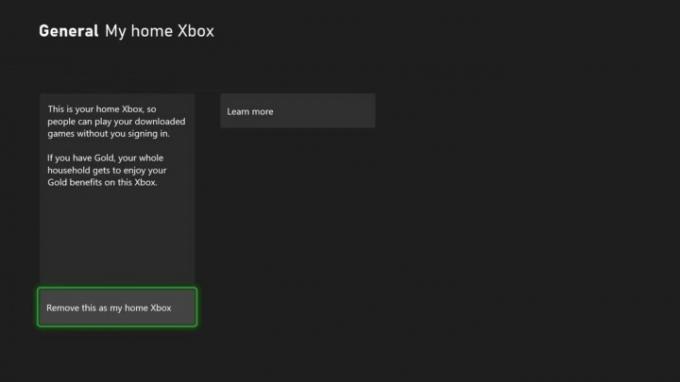
Πώς να ρυθμίσετε το gameshare
Το Gamesshare στο Xbox Series X επιτρέπει σε εσάς και έναν φίλο ή μέλος της οικογένειάς σας να μοιραστείτε όλα τα ψηφιακά παιχνίδια που έχετε αγοράσει στην κονσόλα σας. Αυτό περιλαμβάνει τίτλους στους οποίους έχετε πρόσβαση μέσω του Game Pass και του Game Pass Ultimate. Απλώς βεβαιωθείτε ότι εμπιστεύεστε όποιον πρόκειται να κάνετε κοινή χρήση παιχνιδιών, επειδή θα χρειαστεί να τοποθετήσετε τον λογαριασμό σας στην κονσόλα τους για να τον ρυθμίσετε. Αυτό σημαίνει ότι, ακόμη και αφού συνδεθείτε ξανά στη δική σας κονσόλα, θα μπορούσαν να έχουν πρόσβαση στον λογαριασμό σας μέσω του Xbox τους.
Βήμα 1: Το πρώτο βήμα είναι είτε να συνδεθείτε στην κονσόλα Series X με την οποία θέλετε να κάνετε κοινή χρήση ή να ζητήσετε από τον κάτοχο αυτής της κονσόλας να συνδεθεί στην κονσόλα σας. Για να προσθέσετε τον λογαριασμό σας σε άλλο Xbox, ανοίξτε τον οδηγό και επιλέξτε Προφίλ και Σύστημα > Προσθεσε νεο. Στη συνέχεια, μπορείτε να εισαγάγετε τα στοιχεία του υπάρχοντος λογαριασμού σας.
Βήμα 2: Στη δεύτερη κονσόλα, ανοίξτε τον οδηγό πατώντας το κουμπί μενού και μεταβείτε στο Προφίλ & σύστημα > Ρυθμίσεις > Γενικός > Εξατομίκευση > Το Xbox του σπιτιού μου > Κάντε αυτό το Xbox σπίτι μου. Εάν θέλετε η κοινή χρήση να λειτουργεί και με τους δύο τρόπους, ώστε ο φίλος ή το μέλος της οικογένειάς σας να έχει πρόσβαση σε όλα τα παιχνίδια σας και αποκτάτε πρόσβαση σε όλα τα δικά τους και, στη συνέχεια, ζητήστε τους να επαναλάβουν την ίδια διαδικασία για να κάνουν το Xbox σας σπίτι τους Xbox.
Σχετίζεται με
- Η συνδρομή σας Xbox Live Gold θα μετατραπεί σε Xbox Game Pass Core αυτόν τον Σεπτέμβριο
- Πώς να αντιστοιχίσετε ξανά τα κουμπιά ελεγκτή στο Xbox Series X/S
- Πώς να δημιουργήσετε φακέλους στο PS5
Και αυτό είναι - εσείς και ο φίλος ή το μέλος της οικογένειάς σας μπορείτε τώρα να κατεβάσετε και να παίξετε οποιοδήποτε παιχνίδι έχετε ή θα αγοράσετε ψηφιακά προχωρώντας. Αυτό περιλαμβάνει επίσης τυχόν συνδρομητικές υπηρεσίες που έχετε, όπως το EA Play ή Game Pass. Δεν θα χάσετε την πρόσβαση σε τίποτα, αλλά επειδή έχετε ορίσει το Xbox κάποιου άλλου ως οικιακή κονσόλα σας, θα πρέπει να συνδεθείτε στον λογαριασμό σας για να παίξετε. Αυτός είναι ένας φανταστικός τρόπος για να εξοικονομήσετε χρήματα, να μοιραστείτε τα αγαπημένα σας παιχνίδια με τους φίλους και την οικογένειά σας ή να διευκολύνετε την πρόσβαση στα παιχνίδια σας εάν έχετε πολλές κονσόλες.
Συστάσεις των συντακτών
- Τα καλύτερα επερχόμενα παιχνίδια Xbox Series X: 2023 και μετά
- Πώς να απενεργοποιήσετε τις ειδοποιήσεις στο Xbox Series X/S
- Η Microsoft κέρδισε την FTC. Δείτε τι σημαίνει η αμφιλεγόμενη δικαστική απόφαση για το Xbox
- Fortnite Artifact Axe: πώς να καταστρέψετε πέτρες και καλύτερη τοποθεσία
- Πώς να κάνετε κοινή χρήση παιχνιδιών στο Nintendo Switch
Αναβαθμίστε τον τρόπο ζωής σαςΤο Digital Trends βοηθά τους αναγνώστες να παρακολουθούν τον γρήγορο κόσμο της τεχνολογίας με όλα τα τελευταία νέα, διασκεδαστικές κριτικές προϊόντων, διορατικά editorial και μοναδικές κρυφές ματιές.



